Błąd INET_E_RESOURCE_NOT_FOUND w Microsoft Edge Windows 10
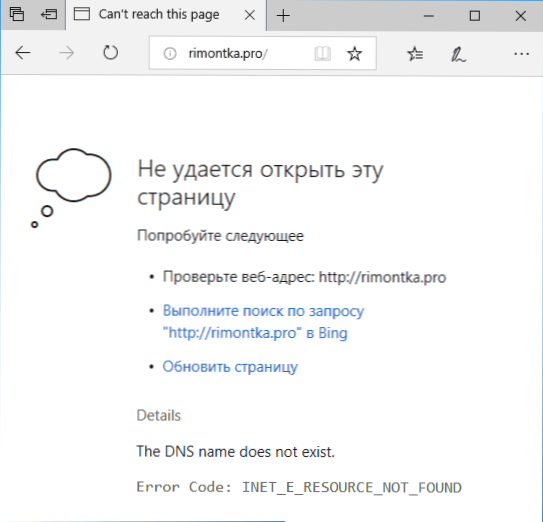
- 1548
- 403
- Jozue Noga
Jeden z stosunkowo powszechnych błędów w przeglądarce Microsoft Edge - komunikat nie może otworzyć tej strony z kodem błędu INET_RESOURCE_NOT_FOUND i komunikatem „Nazwa DNS nie istnieje” lub „Błąd tempory. Spróbuj odświeżyć stronę ".
U podstaw błędu jest podobna do podobnej sytuacji w Chrome - err_name_not_resolved, tylko Microsoft Edge Browser w systemie Windows 10 używa własnych błędów. W tej instrukcji, szczegółowo o różnych sposobach naprawy tego błędu podczas otwierania miejsc w Edge i jego możliwych powodach, a także lekcji wideo, w której proces korekcji jest wyraźnie pokazany.
Jak naprawić błąd inet_e_resource_not_found
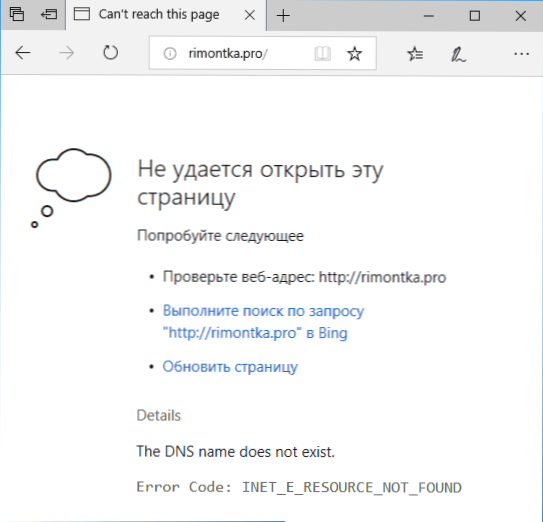
Przed opisaniem sposobów rozwiązania problemu: „Nie można otworzyć tej strony”, zauważam trzy możliwe przypadki, gdy jakiekolwiek działania na komputerze nie są wymagane, a błąd nie jest spowodowany problemami z Internetem lub Windows 10:
- Niepoprawnie wprowadziłeś adres witryny - jeśli wprowadzisz nieistniejący adres witryny w Microsoft Edge, otrzymasz określony błąd.
- Witryna przestała istnieć lub każda praca jest na niej wykonywana - w takiej sytuacji nie otwiera się za pośrednictwem innej przeglądarki lub innego rodzaju połączenia (na przykład w sieci komórkowej w telefonie). W tym przypadku wszystko jest w porządku z innymi stronami i regularnie się otwierają.
- Istnieje kilka tymczasowych problemów ze strony dostawcy Internetu. Znak, że tak jest - żadnych programów, które potrzebują Internetu nie tylko na tym komputerze, ale także na pozostałej podłączonej przez to samo połączenie (na przykład przez jeden router wi -fi).
Jeśli te opcje nie są odpowiednie dla twojej sytuacji, przyczyny są najczęściej: niemożność połączenia z serwerem DNS, zmodyfikowanym plik hostów lub obecności złośliwych programów na komputerze.
Teraz kroki, o tym, jak naprawić błąd inet_resource_not_found (może to wystarczyć tylko w pierwszych 6 krokach, może być konieczne wykonanie dodatkowych):
- Naciśnij klawisze Win+R na klawiaturze, wprowadź NCPA.Cpl W oknie „wykonaj” i kliknij Enter.
- Otwarte okno z twoimi połączeniami. Wybierz aktywne połączenie internetowe, kliknij go za pomocą odpowiedniego przycisku myszy, wybierz „Właściwości”.
- Wybierz „IP wersja 4 (TCP/IPv4)” i kliknij przycisk „Właściwości”.
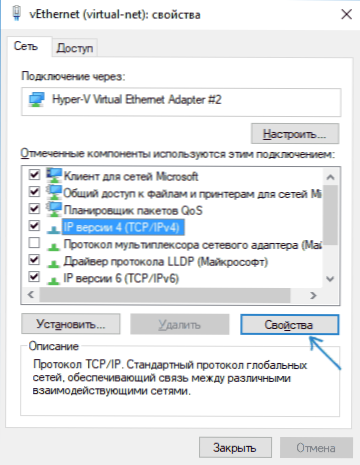
- Zwróć uwagę na dno okna. Jeśli zostanie zainstalowany „Uzyskaj adres serwera DNS automatycznie”, spróbuj zainstalować „Użyj następujących serwerów DNS” i wskazać serwery 8.8.8.8 i 8.8.4.4
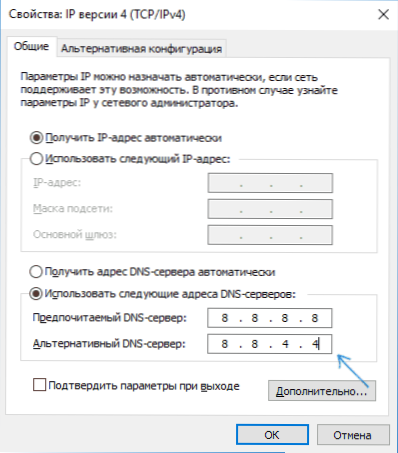
- Jeśli adresy serwerów DNS są już tam zainstalowane, spróbuj, wręcz przeciwnie, aby włączyć automatyczny odbiór adresów serwerów DNS.
- Zastosuj ustawienia. Sprawdź, czy problem został naprawiony.
- Uruchom wiersz poleceń w imieniu administratora (zacznij wprowadzać wiersz polecenia w wyszukiwaniu paska zadań, kliknij wynik przez odpowiedni przycisk myszy, wybierz „Uruchom w imieniu administratora”).
- W wierszu poleceń Wprowadź polecenie Ipconfig /flushdns I kliknij Enter. (Po tym możesz sprawdzić ponownie, czy problem się rozwiązał).
Zwykle wymienione działania są wystarczające do ponownego otwarcia witryn, ale nie zawsze.
Dodatkowa metoda korekcji
Jeśli wymienione powyżej kroki nie pomogły, prawdopodobne jest, że przyczyną błędu inet_resource_not_found są zmiany pliku hostów (w tym przypadku tekstem błędu jest zwykle „błąd termorowy DNS”) lub złośliwe oprogramowanie na komputerze. Istnieje sposób na jednoczesne odrzucenie zawartości pliku hostów i wykonanie kontroli obecności złośliwego oprogramowania na komputerze za pomocą narzędzia AdwCleaner (ale w razie potrzeby możesz ręcznie sprawdzać i edytować plik hostów).
- Pobierz adwcleaner z oficjalnej strony internetowej https: // ru.Malwarebytes.Com/ adwcleaner/ i uruchom narzędzie.
- W Adwcleaner przejdź do „Ustawienia” i włącz wszystkie punkty, jak na zrzucie ekranu poniżej. Uwaga: jeśli jest to jakaś „specjalna sieć” (na przykład sieć przedsiębiorstwa, satelity lub innej, wymagające specjalnych ustawień, teoretycznie, włączenie tych punktów może prowadzić do potrzeby ponownego konfigurowania Internetu).
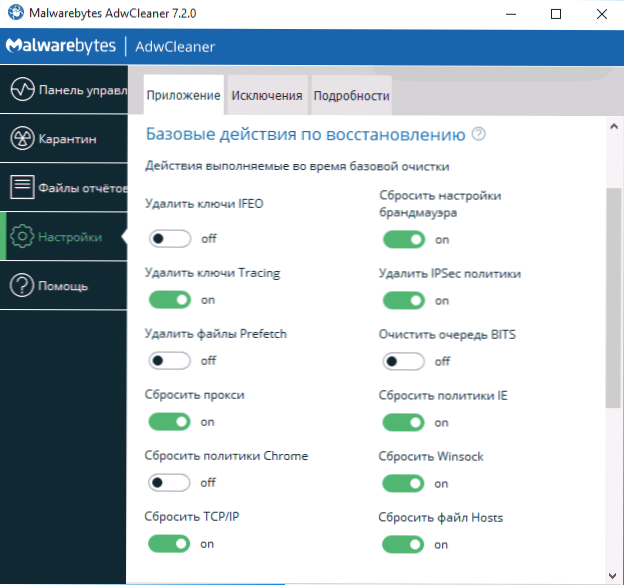
- Przejdź do karty „Panel sterowania”, kliknij „Skan”, wykonaj kontrolę komputera i czyszczenie (potrzebujesz ponownego uruchomienia komputera).
Po zakończeniu sprawdź, czy problem z Internetem i błędem jest INET_E_RESOURCE_NOT_FOUND.
Instrukcje wideo dotyczące błędu korygowania
Mam nadzieję, że jedną z proponowanych metod będą pracownicy w twoim przypadku i pozwoli ci poprawić błąd i zwrócić normalne otwarcie witryn w przeglądarce Edge.

